Att ladda ner torrents med din Macs Terminal-app kan verka besvärligt, men det finns åtminstone en bra anledning till att kommandoraden är vettig för just denna uppgift: effektivitet. Att ladda ner torrents via Terminal använder betydligt färre systemresurser än traditionella GUI-baserade torrentklienter, och det är bra, eftersom torrents kan ta lång tid att ladda ner. Denna handledning visar hur du kommer igång!
Innehåll
- Installera Transmission CLI på Mac
- Använda och konfigurera överförings-CLI
- Ändra nedladdningsplatsen
- Styr nedladdnings- och uppladdningshastighet
- Vanliga frågor
Dricks: fortfarande bekanta dig med torrenting? Kolla in våra val för topp fem BitTorrent-klienter för macOS.
Installera Transmission CLI på Mac
För att ladda ner torrents från Terminal, behöver du rätt verktyg för jobbet. Vi använder "Transmission CLI", en version av kommandoradsgränssnittet (CLI). Överföring, en populär torrentklient för flera plattformar.
Installationsprocessen är enkel om du redan har Homebrew-pakethanteraren installerad på din Mac. Om du inte har installerat Homebrew än, kolla in vår
omfattande guide om hur man får igång den. När du har installerat Homebrew, följ dessa steg:Starta Terminal-appen, skriv in följande kommando:
brygga Installera transmission-cli
Bra att veta: Transmission CLI körs inbyggt på Intel-baserade och Apple silicon Mac-datorer, och Homebrew installerar automatiskt rätt version.
Använda och konfigurera överförings-CLI
Nu när du har Transmission CLI installerat på din Mac är det dags att sätta igång det. Om du försöker starta torrentklienten genom att gå in transmission-cli i Terminal kommer den bara att mata ut en lista över alla tillgängliga alternativ. För att börja ladda ner en torrent med Transmission CLI, skriv in följande kommando i Terminal:
transmission-cli <väg/till/fil|url|magnet>
- Byta ut med sökvägen till din torrentfil, URL: en till torrenten eller magnetlänken.
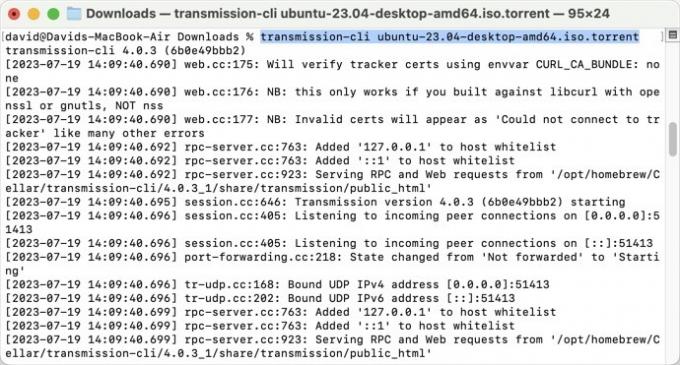
- Detta kommando instruerar Transmission CLI att börja ladda ner den angivna torrentfilen från den för närvarande aktiva mappen och lagra nedladdade data på samma plats. Lägg märke till hur det inte finns något snedstreck i början av banan. Om din torrentfil finns någon annanstans kan du ange dess absoluta sökväg:
transmission-cli Nedladdningar/Linux/ubuntu-23.04-desktop-amd64.torrent
Dricks: utnyttja funktionerna i din Mac ännu mer med vår lista över den bästa gratis programvaran för din Mac.
Ändra nedladdningsplatsen
Du kan också ange önskad nedladdningsplats med hjälp av -w eller --download-dir alternativ. Till exempel för att ladda ner och spara en torrent i mappen Dokument. Använd följande kommando:
transmission-cli -w ~/Dokument/ Nedladdningar/Linux/ubuntu-23.04-desktop-amd64.torrent
Styr nedladdnings- och uppladdningshastighet
För att ställa in en maximal nedladdningshastighet, använd -d eller --downlimit alternativet följt av önskad hastighet i kilobyte per sekund (kB/s). Till exempel, för att begränsa nedladdningshastigheten till 500 kB/s, är kommandot följande:
transmission-cli -d500-w ~/Dokument/ Nedladdningar/Linux/ubuntu-23.04-desktop-amd64.torrent
På samma sätt, för att ställa in en maximal uppladdningshastighet, använd -u eller --uplimit alternativ. Om du till exempel vill begränsa uppladdningshastigheten till 100 kB/s skriver du:
transmission-cli -u100-w ~/Dokument/ Nedladdningar/Linux/ubuntu-23.04-desktop-amd64.torrent
Bra att veta: behöver du tillgång till äldre appar? Upptäck hur man installerar 32-bitars Linux på en Mac.
Vanliga frågor
Är torrenting lagligt?
De själva torrenthandlingen är laglig. Torrents är helt enkelt en metod för att distribuera filer till stora grupper av människor. Lagligheten blir dock ett problem när du torrentar upphovsrättsskyddat material utan ägarens tillåtelse.
Är terminal torrent-klienter snabbare?
Terminaltorrentklienter är inte i sig snabbare att ladda ner filer än GUI-torrentklienter, men de använder färre systemresurser, vilket kan leda till förbättrade nedladdningshastigheter i vissa scenarier.
Kan jag fjärrstyra transmissionen?
Ja! Överföring ger några fjärrkontrolltillägg som du kan använda för att hantera dina torrentnedladdningar från andra enheter.
Bildkredit: Pexels. Alla skärmdumpar av David Morelo.
Prenumerera på vårt nyhetsbrev!
Våra senaste tutorials levereras direkt till din inkorg


